Hoofdbeheerders kunnen een tweede beschermingslaag toevoegen aan hun LogMeIn Rescue account door leden van hun organisatie te dwingen tweestapsverificatie te gebruiken voor het inloggen op LogMeIn Rescue.
- Selecteer het tabblad Algemene instellingen.
- Selecteer bij Tweeledige verificatie welke leden van uw organisatie tweeledige verificatie moeten gebruiken als ze zich aanmelden bij de LogMeIn Rescue-website en de Technician Console op hun bureaublad, of als ze hun wachtwoord voor een van beide willen wijzigen.
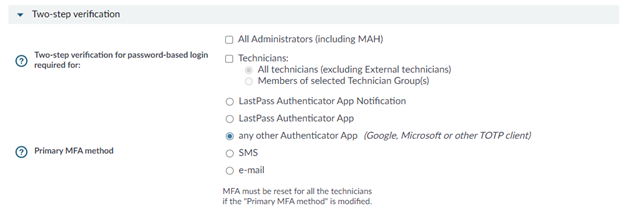
- Selecteer de primaire verificatiemethode die als standaardoptie zal dienen wanneer leden van je organisatie inloggen. Het is belangrijk om te weten dat het wijzigen van deze instelling een volledige reset van Tweeledige Verificatie (2FA) zal veroorzaken voor alle gebruikers, waardoor ze hun 2FA-methoden opnieuw moeten configureren tijdens hun volgende aanmelding.
Belangrijk: Beheerders met zowel een beheerders- als een technicuslicentie moeten Tweeledige verificatie gebruiken als instellingen op hen van toepassing zijn als Beheerder of als betrokken technicus.
Opmerking: Als je een andere Authenticator-app selecteert, wordt in het installatiescherm na de eerste aanmeldpoging alleen Google Authenticator als voorbeeld genoemd, maar de functie werkt met elke TOTP-client-app.
Opmerking: De komende versie van Technician Console zal de e-mailverificatiemethode ondersteunen, maar 7.50.3572 en eerdere versies zijn momenteel niet compatibel met deze optie. Daarom wordt geadviseerd dat technici een alternatieve authenticatiemethode gebruiken tijdens het inloggen. Bovendien respecteren Technician Console 7.50.3572 en eerdere versies de geselecteerde primaire MFA-methode niet. Ze zullen prioriteit geven aan LastPass Authenticator App Berichten als de eerste methode, gevolgd door een andere Authenticatie App als de tweede optie, en tot slot, SMS-verificatie.
Als leden van geselecteerde technicusgroep zijn geselecteerd onder Technici, moet u ervoor zorgen dat het vakje tweeledige verificatie afdwingen in het tabblad Instellingen voor de gewenste technicusgroep(en) is aangevinkt.
- Klik op Wijzigingen opslaan.
Resultaat: De instellingen worden toegepast op alle geselecteerde gebruikers binnen uw LogMeIn Rescue-organisatie.